擦除/烧录 SPI 启动固件
主要介绍如何使用 RKDevTool 工具擦除和烧录 SPI 启动固件。
瑞莎 E54C 出厂默认烧录 SPI 启动固件到 SPI Flash。
对于系统启动异常的用户,可以尝试擦除 SPI Flash,然后重新烧录 SPI 启动固件。
SPI 启动固件说明
SPI启动固件(BootROM + 引导程序)的核心任务是分阶段初始化硬件(CPU → 内存 → 存储),最终通过存储设备加载操作系统内核。
提前准备
我们需要使用 RKDevTool 工具进行 SPI Flash 擦除和烧录操作。
RKDevTool 是 Rockchip 为 Windows/Linux/macOS 平台下进行 USB 烧录所开发的软件。
RKDevTool 安装
- Windows
- Linux
- macOS
- 安装驱动
下载并解压 DriverAssistant v5.0文件。
找到 DriverInstall.exe文件并以管理员身份运行:
安装驱动: 点击 Install Driver 选项
卸载驱动: 点击 Uninstall Driver 选项
若之前安装过其他版本驱动,请先卸载再安装驱动
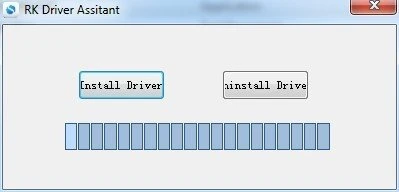
- 下载 RKDevTool 工具
下载 RKDevTool 工具,然后解压下载的文件,其中 RKDevTool.exe 就是可执行程序,直接双击可以打开使用软件。
- 安装 rkdeveloptool
打开系统终端或命令行,运行以下命令进行安装。
sudo apt-get update
sudo apt-get install -y libudev-dev libusb-1.0-0-dev dh-autoreconf pkg-config libusb-1.0 build-essential git wget
git clone https://github.com/rockchip-linux/rkdeveloptool
cd rkdeveloptool
autoreconf -i
./configure
make -j $(nproc)
sudo cp rkdeveloptool /usr/local/sbin/
- 验证版本号
完成 RKDevTool 安装后,使用以下命令可以查看 RKDevTool 版本号。
rkdeveloptool -V
- 安装 HomeBrew
HomeBrew 是一个免费且开源的包管理器,它简化了 macOS 用户安装软件的过程。
若没有安装 HomeBrew,可以按照教程进行安装。
/bin/bash -c "$(curl -fsSL https://raw.githubusercontent.com/Homebrew/install/HEAD/install.sh)"
- 安装 rkdeveloptool
打开系统终端或命令行,运行以下命令进行安装。
brew install automake autoconf libusb pkg-config git wget
git clone https://github.com/rockchip-linux/rkdeveloptool
cd rkdeveloptool
autoreconf -i
./configure
make -j $(nproc)
cp rkdeveloptool /opt/homebrew/bin/
- 验证版本号
完成 RKDevTool 安装后,使用以下命令可以查看 RKDevTool 版本号。
rkdeveloptool -V
进入 Maskrom 模式
Radxa E54C 有一个专用的 Maskrom 按键,在系统启动过程中检测到该键被按下,系统会自动进入 Maskrom 模式!
所需设备
- 一根 USB Type-A 转 USB Type-C 数据线
- 一个插针或者一根牙签
- 12V/2A DC电源适配器( DC5525 )
进入模式
-
使用 USB Type-C 接口连接 Radxa E54C,USB Type-A 连接 PC
-
使用插针或者牙签按住 Maskrom 按键
-
插上 12V/2A DC 电源适配器
-
松开 Maskrom 按键
正常情况下进入 Maskrom 模式电源指示灯会常亮,若现象不符合,可以重新按照步骤进行操作!
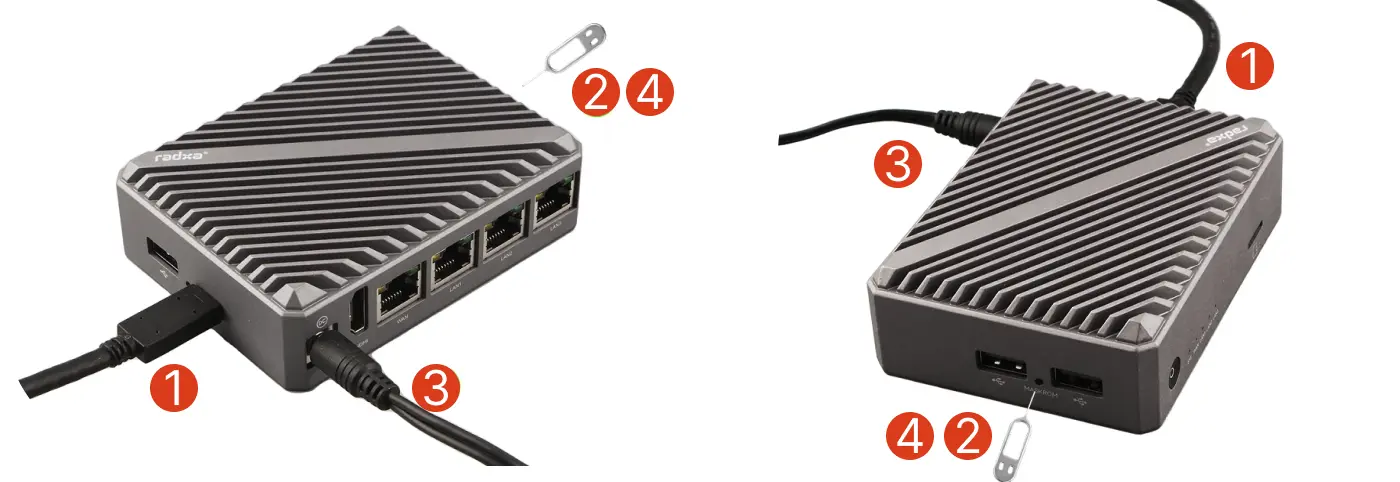
擦除 SPI 启动固件
擦除 SPI 启动固件操作会擦除 SPI Flash 中的 SPI 启动固件,擦除后 SPI Flash 中的数据将被清空,系统将无法启动。
我们需要让 E54C 处于 Maskrom 模式,然后使用 RKDevTool 工具进行 SPI Flash 擦除操作。
- Windows
- Linux / MacOS
① : 确保 E54C 处于 Maskrom 模式。
② : 选择 E54C 对应的 Loader 文件,可以去 资源汇总下载 下载 Loader 文件。
③ : 点击 Download 选项,运行 Loader 文件。
④ : 选择 SPINOR 选项。
⑤ : 选择 Switch Storage 选项切换存储。
⑥ : 选择 Erase ALL 选项擦除 SPI Flash。
⑦ : 可以通过该界面观察操作进度。
重启系统,擦除 SPI Flash 的操作生效。
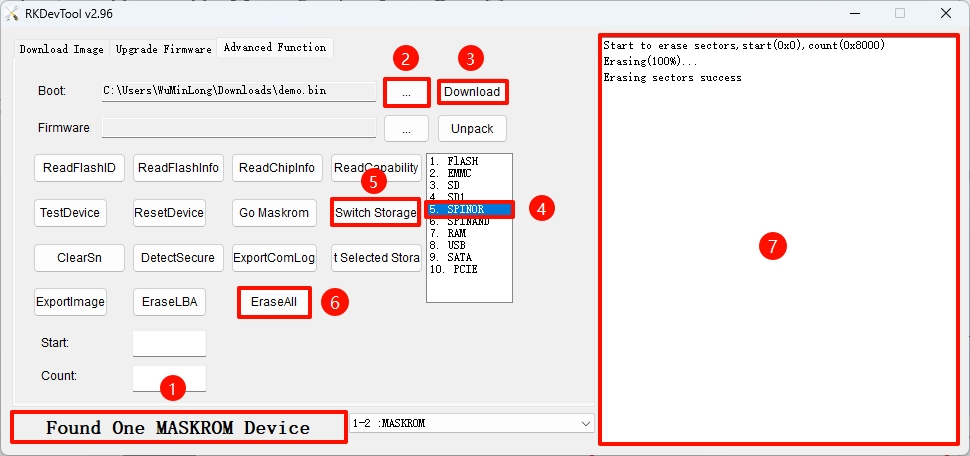
-
确保 E54C 处于 Maskrom 模式。
-
验证 Maskrom 模式
使用 rkdeveloptool ld 命令查看识别到的设备信息:
rkdeveloptool ld
输出类似内容:说明识别到一个 Maskrom 设备
DevNo=1 Vid=0x2207,Pid=0x350e,LocationID=109 Maskrom
- 运行 Loader 文件
你需要将 demo.bin 换成 E54C 对应的 Loader 文件,可以去 资源汇总下载 下载 Loader 文件。
sudo rkdeveloptool db demo.bin
- 擦除 SPI Flash
sudo rkdeveloptool ef
- 重启系统,擦除 SPI Flash 的操作生效
sudo rkdeveloptool rd
烧录 SPI 启动固件
使用 RKDevTool 工具烧录 SPI 启动固件。
- Windows
- Linux / MacOS
① 确认 E54C 处于 Maskrom 模式。
② 选择 E54C 对应的 Loader 文件,可以去 资源汇总下载 下载 Loader 文件。
③ 选择对应存储设备,我们这里选择 SPINOR 选项。
④ 选择你需要烧录进去 SPI Flash 的 spi.img 文件,可以去 资源汇总下载 下载 SPI 启动固件。
⑤ 勾选 Write by Address 选项。
⑥ 点击 RUN 选项执行所有操作。
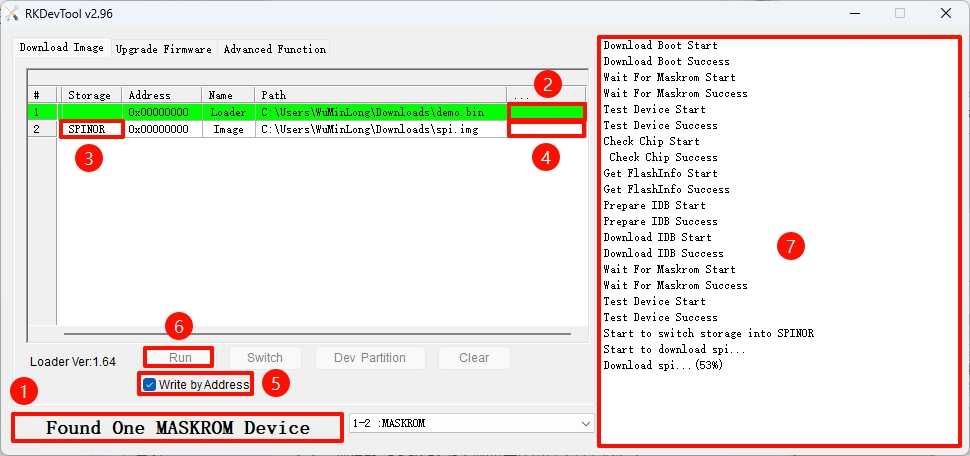
-
确保 E54C 处于 Maskrom 模式。
-
验证 Maskrom 模式
使用 rkdeveloptool ld 命令查看识别到的设备信息:
rkdeveloptool ld
输出类似内容:说明识别到一个 Maskrom 设备
DevNo=1 Vid=0x2207,Pid=0x350e,LocationID=109 Maskrom
- 运行 Loader 文件
你需要将 demo.bin 换成 E54C 对应的 Loader 文件,可以去 资源汇总下载 下载 Loader 文件。
sudo rkdeveloptool db demo.bin
- 烧录 SPI 启动固件
你需要将 spi.img 换成 E54C 对应的 SPI 启动固件,可以去 资源汇总下载 下载 SPI 启动固件。
sudo rkdeveloptool wl 0 spi.img
- 重启系统,烧录 SPI Flash 的操作生效
sudo rkdeveloptool rd